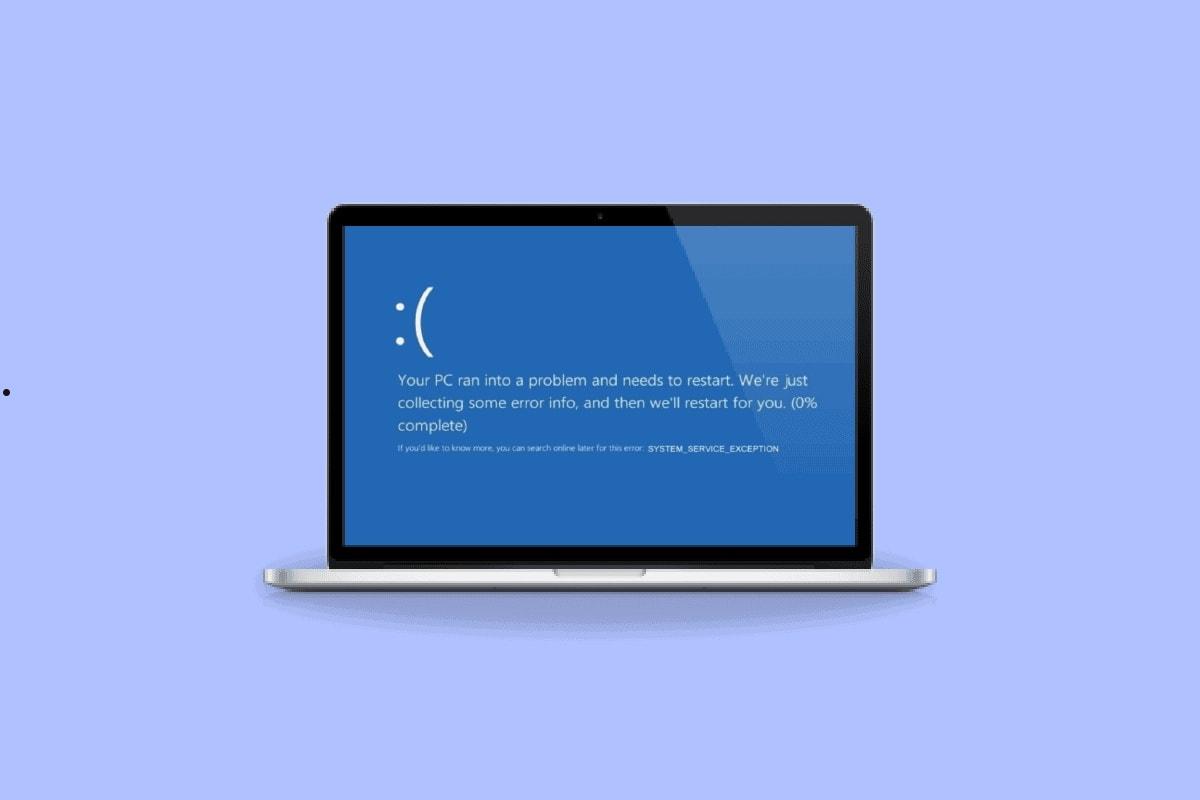Win+G组合键无法录屏可能是设备不符合录屏要求,在考虑游戏栏功能被禁用,要进入设置界面开启游戏栏;快捷键被占用也会导致;显卡驱动程序不兼容需进行更新;Windows版本老旧,要确保在Win10及以上版本;软件冲突可卸载软件解决。
Win+G 组合键是 windows 10 操作系统用于快速录屏的常用快捷键,它是系统内置的屏幕录制功能。但有的用户会出现无法通过这个快捷键来启动屏幕录制功能,那么这是什么原因导致的?我们又该如何解决呢?

Win+G 组合键无法录屏的原因及解决方法
1. 设备不符合录屏要求
设备不符合录屏的要求,如硬件配置不符合录屏需求等。需要更新硬件或者更换硬件以满足录屏的需求。可以查看 Windows 10 系统的硬件需求,以了解设备是否符合录屏的要求,或者换别的录屏方式。
2. 游戏栏功能被禁用
游戏栏功能被禁用或者未启用,就无法使用快捷键启动这个功能。检查并启用游戏栏,首先进入 Windows 10 的设置界面,在应用设置中找到游戏栏选项,确保“记录游戏片段、截屏并广播使用游戏栏”选项处于打开状态。
如果没有启用,将其开启即可。如果游戏栏功能已经启用,尝试将其关闭并重新启动,然后再次尝试使用 Win+G 快捷键进行录屏。如果问题仍然存在,尝试重新安装游戏栏功能,或者更新 Windows 10 系统内置的游戏栏版本。
3. 快捷键被占用
快捷键功能被篡改,或者与其他应用程序的快捷键功能冲突,使得 Win+G 无法起到启动录屏的功能,可以更改快捷键设置。首先进入 Windows 10 的设置界面,在设备设置中找到按键。检查 Win+G 是否已被分配给其他的应用程序快捷键,如果有,请更改其它应用程序的快捷键设置,以便 Win+G 快捷键可以正常使用。
4. 显卡驱动程序不兼容
过时或不兼容的显卡驱动程序可能导致录屏功能出现问题。更新显卡驱动,访问显卡制造商的官方网站,下载并安装最新的驱动程序。
5. Windows 版本老旧
一些老旧的 Windows 版本可能不支持游戏栏功能。升级操作系统,检查 Windows 更新,确保系统是最新版本。
- Windows 7 和 Windows 8/8.1 操作系统不支持游戏栏功能。
- 确保 Windows 10 系统保持最新状态以获得最佳体验和新功能。
- 在某些企业或教育版本的 Windows 10 中,游戏栏功能可能被管理员禁用。
6. 软件冲突
安装在电脑上的某些程序可能与游戏栏功能冲突。关闭或卸载可能冲突的软件,尝试关闭或卸载可能与游戏栏功能冲突的程序,如某些第三方屏幕录制软件或安全软件。
还可以使用 Windows 故障排除工具,使用 Windows 内置的故障排除工具来诊断和解决问题。重置或重新安装游戏栏应用,在“设置”>“应用”中找到游戏栏应用,尝试重置或重新安装。